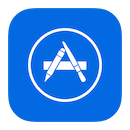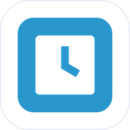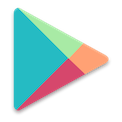Aplicación Mi equipo Square para los miembros del equipo
La aplicación Mi equipo Square brinda a los miembros del equipo la posibilidad de consultar y administrar información importante en suProductos del personal de Square desde sus dispositivos iPhone o Android.
En la aplicación Mi equipo Square, los miembros del equipo pueden marcar entrada y salida (según sus permisos de acceso), consultar las horas trabajadas, ver los próximos turnos, solicitar permisos, enviar mensajes a sus compañeros y administrar su disponibilidad. Con Nómina Square, los miembros del equipo pueden crear una cuenta de Nómina Square, consultar talones de pago, actualizar su información personal, cambiar la forma de pago de depósito directo y más.
Nota: Cada miembro del equipo debe aceptar una invitación a ese negocio Square para acceder a la aplicación Mi equipo Square.
Enviar un correo electrónico de incorporación a la aplicación Mi equipo Square a un miembro nuevo
Ve a Personal > Equipo en el Panel de Datos Square en línea.
Haz clic en Crear miembro de equipo.
Ingresa el nombre y el apellido del miembro del equipo, además de su dirección de correo electrónico o número de teléfono.
Desde su perfil recientemente creado, selecciona Finalizar configuración.
Después de ingresar los detalles del Puesto , selecciona Configurar permisos.
Elige Permisos para el equipo, un conjunto de permisos existente o Crear un nuevo conjunto de permisos.
Activa los permisos adecuados para el miembro del equipo, incluidos la capacidad de marcar entrada y salida > selecciona los puntos de acceso correspondientes para el miembro del equipo.
Haz clic en Guardar.
Una vez que se crea un perfil de miembro del equipo, la persona en cuestión recibirá un correo electrónico de invitación para que cree una cuenta de Square o inicie sesión en una cuenta existente, recibirá su código de acceso personal para la aplicación Punto de Venta Square y descargará la aplicación Mi equipo Square.
Comenzar
Para iniciar sesión en la aplicación Mi equipo Square, necesitarás una invitación de tu empleador. Cuando recibas la invitación por correo electrónico o mensaje de texto, se te indicará que crees una contraseña asociada con tu información de contacto. Si ya tienes una cuenta de Square con esa dirección de correo electrónico o número de teléfono, inicia sesión con tu contraseña actual.
Si no recibiste una invitación, asegúrate de que tu empleador agregue una dirección de correo electrónico o número de teléfono y permisos a tu perfil de miembro del equipo. De esta manera, recibirás una invitación para crear una cuenta de Mi equipo Square que puedes usar con la aplicación Mi equipo Square.
Nota: Las invitaciones vencen 30 días después de ser enviadas. Si la invitación vence, puedes pedirle a tu empleador que envíe una nueva. Los perfiles de miembros del equipo dentro de la misma cuenta de Square no pueden compartir una dirección de correo electrónico o un número de teléfono por lo que deberán tener información de contacto única.
Una vez que hayas creado tu cuenta, puedes descargar la aplicación directamente a tu dispositivo iPhone o Android. Para descargarla, sigue estos pasos:
Descargar la aplicación Mi equipo Square para iPhone
Pulsa App Store el ícono en tu iPhone.
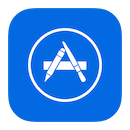
Pulsa el ícono de búsqueda (lupa) > busca Mi equipo Square.
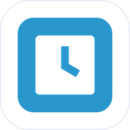
Pulsa Obtener junto al ícono de la aplicación Mi equipo Square y sigue las indicaciones para completar la descarga.
Sigue las indicaciones para configurar la aplicación.
Nota: Si necesitas ayuda con tu Apple ID, comunícate con AppleCare.
Descargar la aplicación Mi equipo Square para Android
Pulsa Google Play el ícono en tu dispositivo.
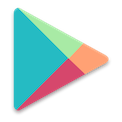
Pulsa el ícono o campo de búsqueda (lupa) > busca Mi equipo Square.
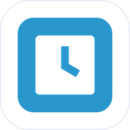
Pulsa Nómina Square resultante > Instalar > sigue las instrucciones en pantalla para completar la descarga.
Una vez que descargues la aplicación, pulsa Abrir o busca el ícono de Mi equipo Square en tu pantalla de inicio > abre la aplicación.
Nota: Si necesitas ayuda para configurar tu cuenta de Google, comunícate con la Google Help.
Diseño de la aplicación
Una vez que hayas descargado la aplicación Mi equipo Square, podrás utilizar diferentes funciones durante tu día laboral. Encontrarás información sobre cómo navegar por la aplicación Mi equipo Square a continuación.
Pantalla principal de inicio
Desde la pantalla principal, puedes consultar tus horas trabajadas y las ganancias estimadas para el período de pago en curso, marcar la entrada y la salida y ver tus turnos. Al marcar la entrada, también podrás pulsar el botón Agregar nota para incluir una nota con los detalles de tu turno para el día. Nota: Las ganancias estimadas se basan en los datos ingresados por tu empleador, estas son las ganancias brutas semanales estimadas y pueden no reflejar el salario real que se te pagará. No incluye comisiones, deducciones ni impuestos.
Pulsa los botones Marcar la entrada, Tomar descanso o Marcar salida en la pantalla de inicio de la aplicación Mi equipo Square para controlar tu tiempo. También puedes pulsar el botón Agregar nota cuando marcas la entrada para dejar una nota al propietario de la cuenta o al gerente. Si tu empleador activó el control de propinas en efectivo, se te solicitará que proporciones el monto de propinas en efectivo que ganaste durante tu turno antes de marcar la salida o cambiar de trabajo. Tu empleador deberá activar los permisos para permitirte controlar tus horas desde la aplicación.
Nota: Según los ajustes de Cumplimiento de horario que tu empleador haya configurado en Turnos Square, es posible que no puedas marcar la entrada ni terminar tus descansos temprano. Si alguno de estos ajustes está activado, solo podrás marcar la entrada una vez que tu turno haya comenzado y deberás tomar los descansos en su totalidad.
Mensajes
Después de descargar la aplicación Mi equipo Square, verás un ícono de globo de diálogo con la etiqueta Mensajes. Pulsa + para redactar un mensaje o consulta la lista de los últimos mensajes recibidos y enviados a miembros del equipo, gerentes o el propietario del negocio.
Obtén más información sobre Comunicación del equipo.
Registros de horas
Desde la sección Registros de horas de la aplicación, puedes administrar tus turnos al controlar tus horas trabajadas y descansos tomados. Tendrás la opción de pulsar un registro de horas específico para ver las horas regulares, las horas extra y las horas totales trabajadas ese turno, junto con las notas pasadas asociadas con el registro de hora en cuestión. Si tu empleador está suscrito a Turnos Square Plus, también puedes solicitar que se hagan modificaciones a turnos anteriores, incluidos cambios en el puesto, el horario de entrada o salida, los descansos y las notas asociadas a tu turno.
Turnos
En la sección Calendario de la aplicación, también puedes consultar tu calendario y los detalles de los turnos, incluidas las horas programadas y para qué puesto está programado el turno. Además, si seleccionas Más en la página de inicio, puedes actualizar tu Disponibilidad y las Notificaciones asociadas con tu calendario. Con Turnos Square Plus, también recibirás recordatorios para marcar la entrada y la salida en tus turnos programados, intercambiar turnos con otros miembros del equipo o solicitar que se cubra un turno.
Obtén más información sobre los Calendario de turnos para miembros del equipo.
Equipo
Ajustes adicionales
Pulsa Más en la barra de navegación inferior para consultar y editar lo siguiente:
Información personal y ajustes personales
Desde esta sección, puedes consultar y actualizar tu nombre, tu información de contacto y la información de seguridad de tu cuenta.
Código de acceso personal del PDV
Los miembros del equipo pueden ver su código de acceso personal al punto de venta desde esta sección de la aplicación Mi equipo Square. Solo los propietarios de cuentas o los miembros del equipo con los permisos adecuados pueden editar o generar un nuevo código de acceso o asignar nuevos métodos de acceso desde la aplicación Mi equipo Square o el Panel de Datos Square.
Disponibilidad
Desde esta sección, puedes configurar la disponibilidad del calendario para tus turnos.
Tiempo de descanso
Para solicitar tiempo de descanso, pulsa el botón Solicitar permiso, selecciona el período en el que deseas solicitarlo con el selector de fechas, agrega una nota opcional y pulsa Solicitar permiso. Nota: Esta función solo está disponible para los suscriptores a Turnos Square Plus.
Beneficios
Si cobras mediante Nómina Square, puedes consultar los beneficios activos de tu cuenta. Obtén más información sobre los beneficios para empleados.
Cerrar la sesión
Pulsa Cerrar sesión para salir de la aplicación.
Yo
La pestaña Yo, permite a los empleados ver y editar su perfil, el cual aparecerá y será visible para los miembros del equipo en la pestaña Equipo. Lo más importante es que los empleados pueden usar la pestaña Yo para acceder a información personal detallada compartida con su empleador. Las funciones principales se encuentran en Mi información como Cuenta, Incorporacióny Documentos.
Nota: Actualmente, la pestaña Yo solo está disponible para la versión para iOS de la aplicación.
Cuenta
Tiene una sección Personal para ver y editar tu correo electrónico y número de teléfono, y una sección de Acceso para verificar tu código de acceso para el PDV y copiarlo y así tener una experiencia de inicio de sesión más rápida en el PDV Square. La sección Nómina te permite configurar tu cuenta de nómina y acceder a la información relacionada con esta.
Incorporación
Te guía en el proceso de agregar documentos e información solicitada por tu empleador.
Documentos
Carga y almacena los documentos solicitados por tu empleador.
Acceso de propietario o gerente
Como propietario o gerente con acceso completo, puedes ver y editar la información más allá de lo que es visible para el personal en su pestaña Yo cuando buscan a un miembro en específico en la pestaña Equipo. Puedes editar la información de nómina, puestos, permisos de los miembros del equipo, desactivar y activar cuentas de nuevo y mucho más, según las suscripciones que agregues.